在使用CAD软件进行打印时,我们根据具体情况一般会设置两个图框,外面一个是图纸大小,里面一个是标准图框。在打印时,“打印范围”选择“窗口”,接着选中外面那个图框,但是最终打出来会有两个图框。出现这个问题有可能是打印区域与纸张尺寸不符合,下面我们来看看这个问题的解决办法,具体解决步骤如下:
1、同时按住Ctrl+P,打开"打印"窗口。“图纸尺寸”选“A4”,将鼠标放到图纸示意图上,会浮现出说明文本。在说明文本中,如果看到“图纸尺寸”大于“可打印区域”,即打印时存在页边距。这就是为什么会出现两个图框。
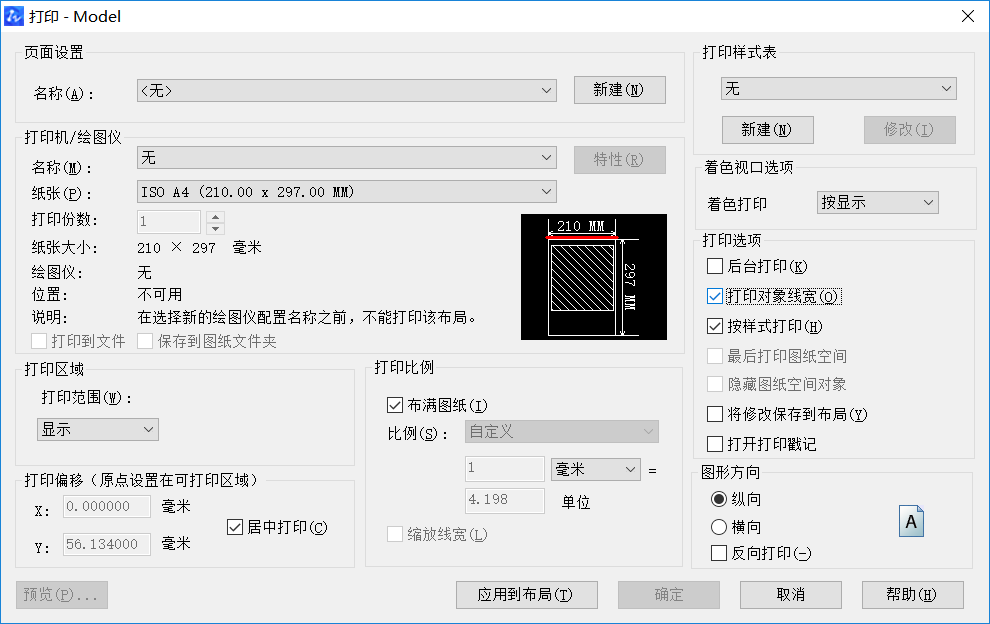
2、在“打印”窗口中,选中打印机,单击“特性”按钮。

3、弹出“绘图仪配置编辑器”窗口,依次单击“修改标准图纸尺寸”——“修改”。
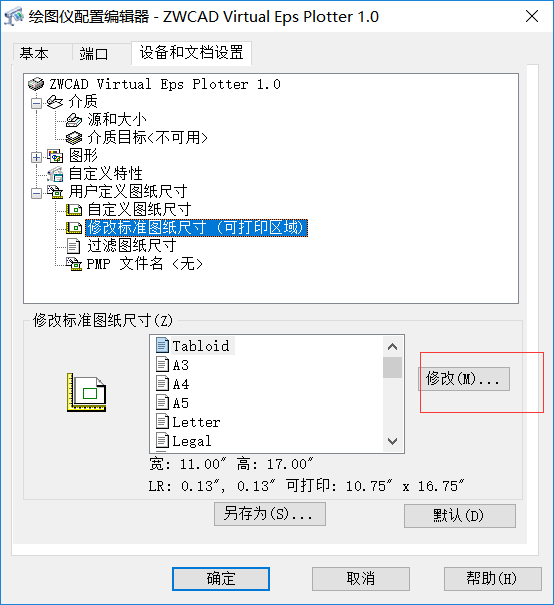
4、弹出“自定义图纸尺寸窗口”,将“上”“下”“左”“右”的值都修改为零,接着单击“下一步”。
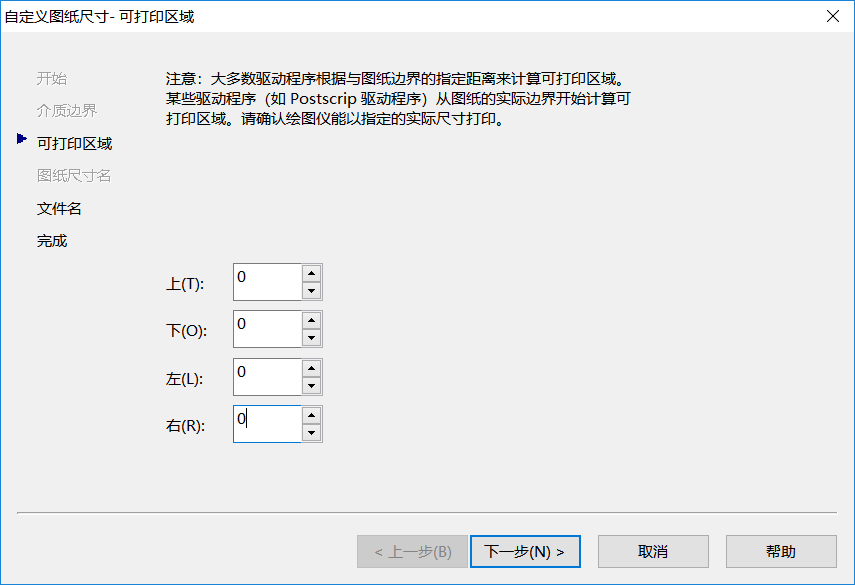
5、输入“文件名”,这里的名字可以随意设定。输入好后,单击“下一步”
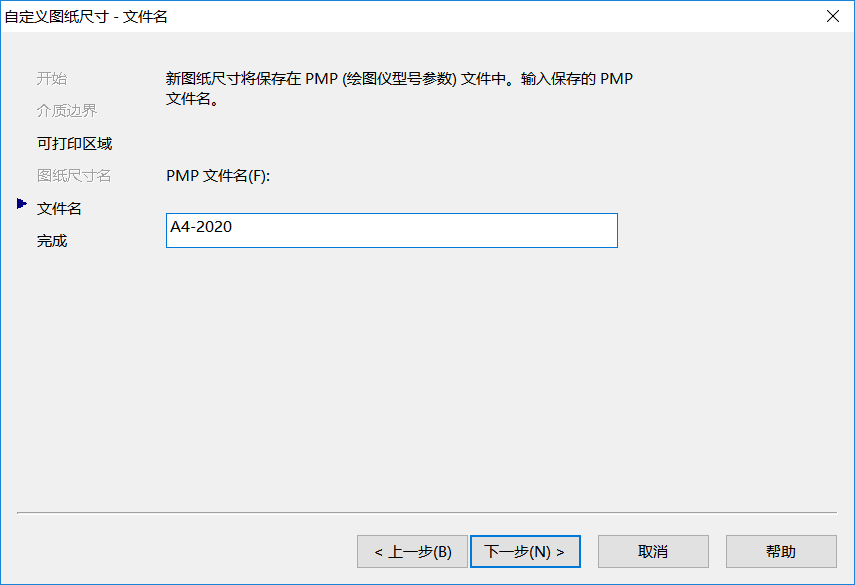
6、单击“完成”,退回到原来的“绘图仪配置编辑器”窗口,再单击“确定”。
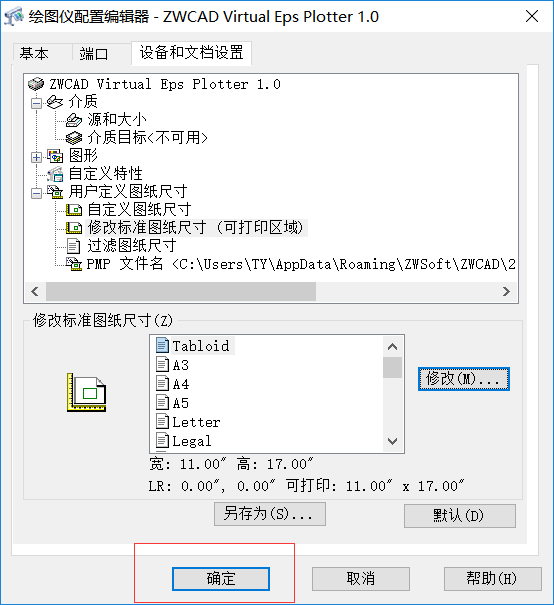
7、弹出“修改打印配置文件”,仅应用于此次打印选第一个,否则选第二个,这里我们选第二个。

8、“图纸尺寸”选择我们刚才设置好的“用户定义”,单击“确定”即可。
这样我们可以有效解决CAD打印出现两个图框的情况,希望对大家有所帮助。
推荐阅读:CAD
推荐阅读:CAD下载
·中望软件荣获“2023中国版权影响力企业”奖项2023-11-23
·“中望CAD+智慧途思PRtools”解决方案,助力工艺工程师高效设计2023-11-21
·助力四川新型工业化发展:中望举办高峰论坛,探讨自主工软与数智设计2023-11-10
· “真自主”才敢说“更硬核”,中望自主3D内核助力企业数字化发展2023-11-01
·中望联合构力科技打造“中望CAD+PKPM审查软件”解决方案,推进审图流程全国产化2023-10-25
·中望软件全资收购英国商业流体仿真软件PHOENICS 持续完善多学科多物理场仿真解决方案2023-10-08
·人才培养 笃行不怠 | 国家工业软件行业产教融合共同体第一次理事会工作会议成功举办2023-10-09
·中望软件联合新硕科技打造全国产五金模具设计系统,助力模具企业降本增效2023-09-07
·玩趣3D:如何应用中望3D,快速设计基站天线传动螺杆?2022-02-10
·趣玩3D:使用中望3D设计车顶帐篷,为户外休闲增添新装备2021-11-25
·现代与历史的碰撞:阿根廷学生应用中望3D,技术重现达·芬奇“飞碟”坦克原型2021-09-26
·我的珠宝人生:西班牙设计师用中望3D设计华美珠宝2021-09-26
·9个小妙招,切换至中望CAD竟可以如此顺畅快速 2021-09-06
·原来插头是这样设计的,看完你学会了吗?2021-09-06
·玩趣3D:如何使用中望3D设计光学反光碗2021-09-01
·玩趣3D:如何巧用中望3D 2022新功能,设计专属相机?2021-08-10
·怎样重复利用打印设置2017-02-08
·CAD如何知道图形的数量?2020-03-27
·如何使粗糙的图形恢复平滑?2018-07-17
·CAD已倒角矩形调整尺寸如何保持倒角2017-05-24
·CAD给图形添加网格后图形变得不圆了怎么办?2020-05-11
·CAD对模型进行渲染的操作步骤2017-12-25
·CAD创建图块注意事项——设置图形颜色的参数2021-05-08
·CAD如何通过窗交延伸所有对象?2022-05-23
微信
咨询
客服
Top

中望软件技术